Hvordan flettes flere CSV-filer til en Excel-fil med CMD-kommandoen?
Nogle gange kan vi være nødt til det sortere og kombinere alle relaterede CSV-filer i én Excel-fil. Bruger CMD-kommando, kan vi nå målet på en ret hurtig og nem måde. Forskelligt fra det komplicerede indbyggede Power Query værktøj i Excel, CMD-kommandometoden kører uafhængigt af Excel og er nem at betjene. I denne tutorial introducerer vi måden at flette flere CSV-filer til en Excel-fil med CMD-kommando.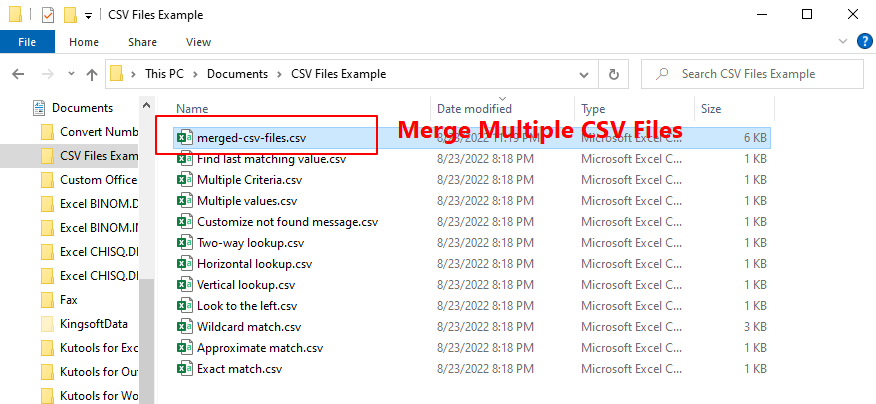
Flet flere CSV-filer til én Excel-fil med CMD-kommandoen
For at gennemføre sammenlægning af flere relaterede CSV-filergør venligst som følger.
1. Flyt alle de CSV-filer, du vil flette til én projektmappe, til én mappe.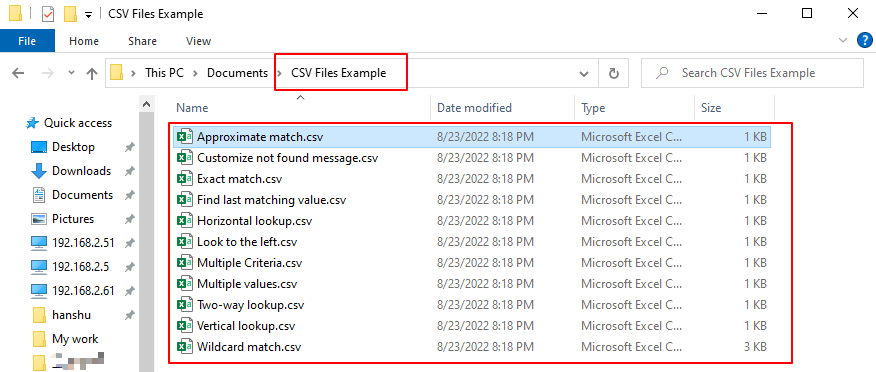
2. Find målmappen på Fil Udforsk, og gå til Home fanebladet, og klik derefter på Kopiér sti.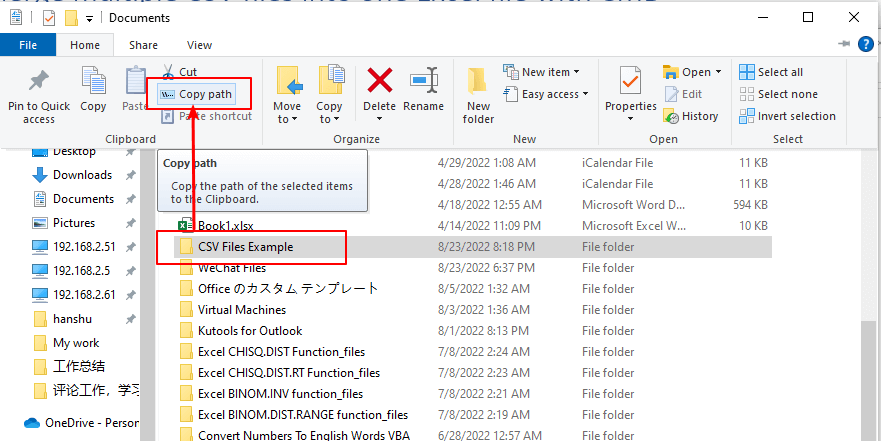
Bemærk: Kopiér sti knappen på File Explorer's Home fanen er tilgængelig på Windows 10 og nyere versioner. For brugere af lavere versioner af Windows, vælg bare mappen, tryk på Flytte nøgle og right-klik mappen, og klik derefter Kopier som sti i menulisten.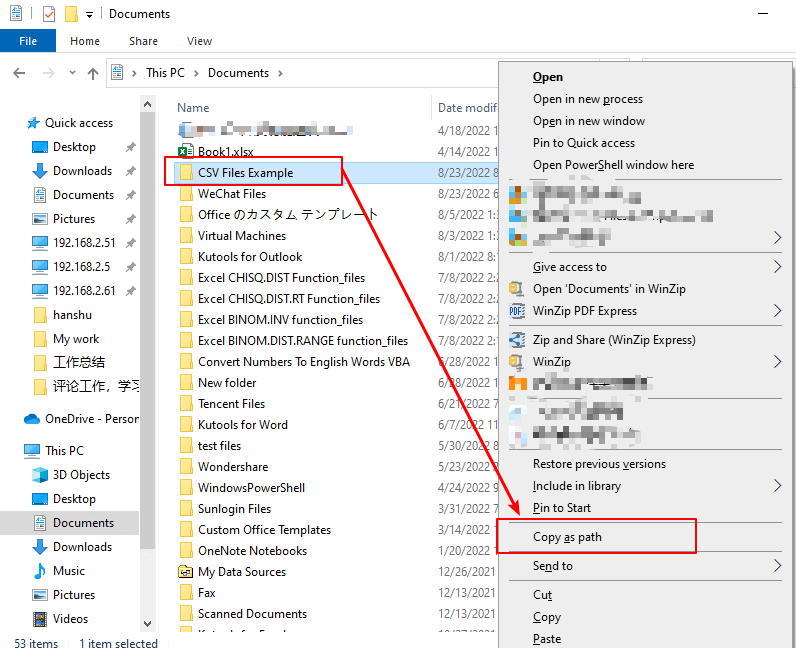
3. Gå til Windows søgning boks, skriv cmd, og klik derefter på Åbne for at starte Kommandoprompt ca.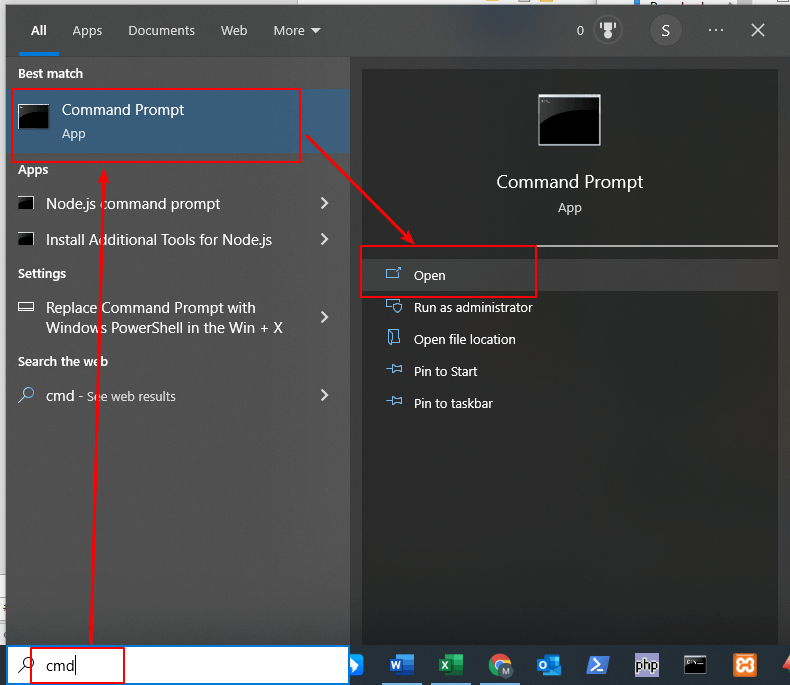
4. i Kommandoprompt vindue skal du indtaste kommandoen cd for at ændre den aktive mappe til CSV-mappen. Indtast derefter et rum, og tryk på Ctrl + V for at indsætte mappestien. Eller du kan trække og sætte mappen direkte fra File Explorer i kommandopromptvinduet.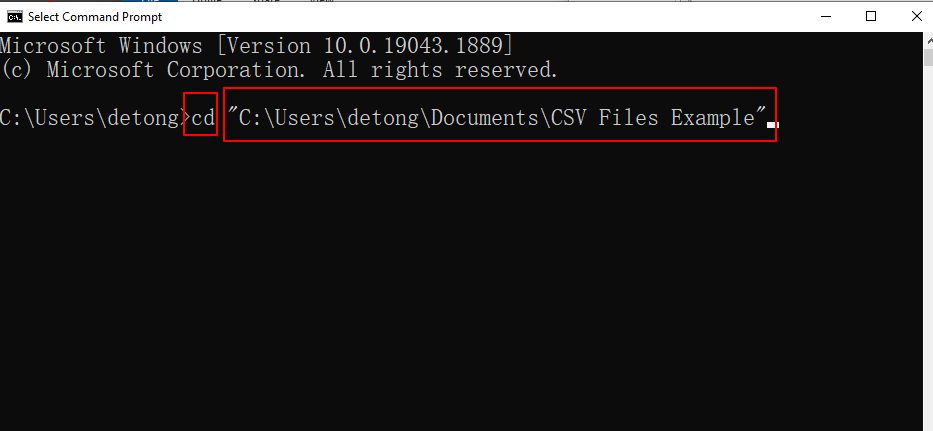
5. Tryk på Indtast tasten for at køre kommandoen. Derefter vises mappestien på kommandolinjen, hvilket afspejler ændringen af den aktive mappe.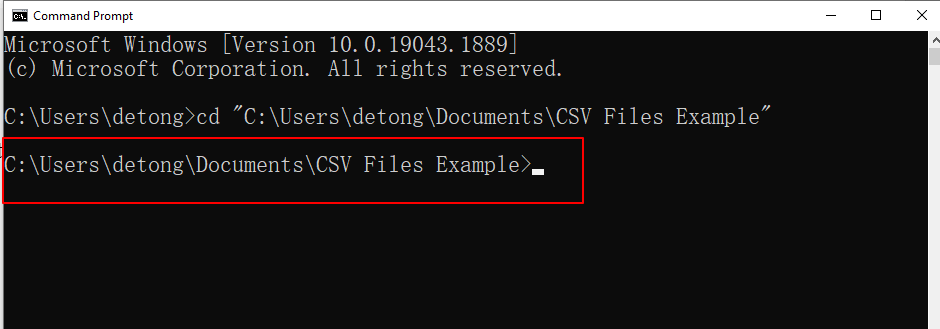
6. Fortsæt med at skrive kopi *.csv flettede-csv-filer.csv i kommandolinjen. Tryk derefter på Enter.
Navnene på alle CSV-filer i målmappen vises under den udførte kommando.
7. Gå tilbage til mappen, som indeholder de originale CSV-filer. Du vil se en ny fil med navnet merged-csv-files.csv.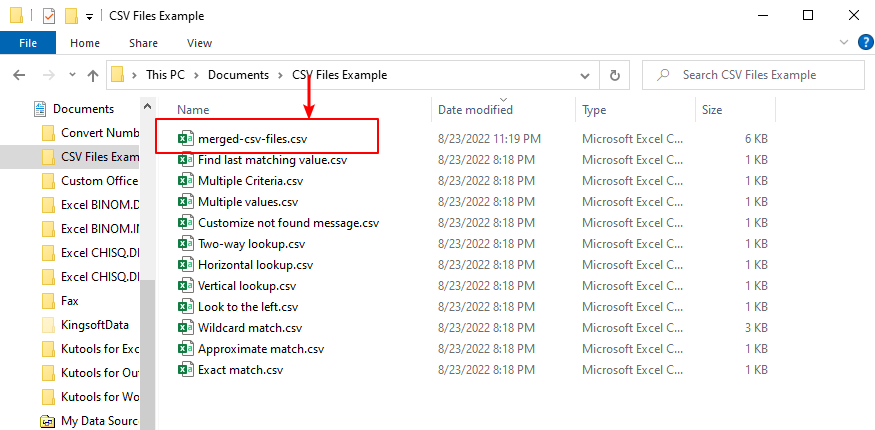
Åbn resultatfilen, du vil se alle data i de originale csv-filer er slået sammen til en Excel-fil.
Hvordan man hurtigt indsætter en linje baseret på den aktuelle dato i Excel?
Antag, at der er et ark, der indeholder en række med datoer, og nu vil jeg indsætte en linje lige til den aktuelle dato, som automatisk ændres, mens du åbner projektmappen hver dag. Er der et trick, der kan løse det i Excel?
Hvordan indsætter man altid en tom række nedenfor i stedet for ovenfor i Excel?
Som vi alle vidste, når den tomme række indsættes i et regneark, indsættes den tomme række altid over den valgte række eller celle. Men nogle gange skal du muligvis indsætte rækken under den valgte celle eller række. Hvordan kunne du løse dette job i Excel?
Sådan indsætter du en tom ny række automatisk med kommandoknap i Excel?
I mange tilfælde skal du muligvis indsætte en tom ny række i en bestemt position på dit regneark. I denne artikel viser vi dig, hvordan du automatisk indsætter en tom ny række ved at klikke på en kommandoknap i Excel.
Hvordan indsætter man en tom række efter specifik tekst i Excel?
Hvis du vil indsætte tomme rækker efter en bestemt tekst som vist nedenstående skærmbillede, hvordan håndteres det hurtigt og nemt uden at indsætte dem manuelt en efter en?
De bedste Office-produktivitetsværktøjer
Kutools til Excel løser de fleste af dine problemer og øger din produktivitet med 80%
- Super formel bar (let redigere flere linjer med tekst og formel); Læsning Layout (let at læse og redigere et stort antal celler); Indsæt til filtreret rækkevidde...
- Flet celler / rækker / kolonner og opbevaring af data; Split celler indhold; Kombiner duplikatrækker og sum / gennemsnit... Forhindre duplikerede celler; Sammenlign områder...
- Vælg Duplicate eller Unique Rækker; Vælg tomme rækker (alle celler er tomme); Super Find og Fuzzy Find i mange arbejdsbøger; Tilfældig valg ...
- Præcis kopi Flere celler uden at ændre formelreference; Auto Opret referencer til flere ark; Indsæt kugler, Afkrydsningsfelter og mere ...
- Foretrukne og hurtigt indsætte formler, Områder, diagrammer og billeder; Krypter celler med adgangskode Opret postliste og send e-mails ...
- Uddrag tekst, Tilføj tekst, Fjern efter position, Fjern mellemrum; Opret og udskriv personsøgningssubtotaler; Konverter mellem celler indhold og kommentarer...
- Superfilter (gem og anvend filterskemaer på andre ark); Avanceret sortering efter måned / uge / dag, hyppighed og mere; Specielt filter af fed, kursiv ...
- Kombiner arbejdsbøger og arbejdsark; Fletabeller baseret på nøglekolonner; Opdel data i flere ark; Batch Konverter xls, xlsx og PDF...
- Pivottabelgruppering efter ugenummer, ugedag og mere ... Vis ulåste, låste celler ved forskellige farver; Fremhæv celler, der har formel / navn...

- Aktiver redigering og læsning af faner i Word, Excel, PowerPoint, Publisher, Access, Visio og Project.
- Åbn og opret flere dokumenter i nye faner i det samme vindue snarere end i nye vinduer.
- Øger din produktivitet med 50 % og reducerer hundredvis af museklik for dig hver dag!
